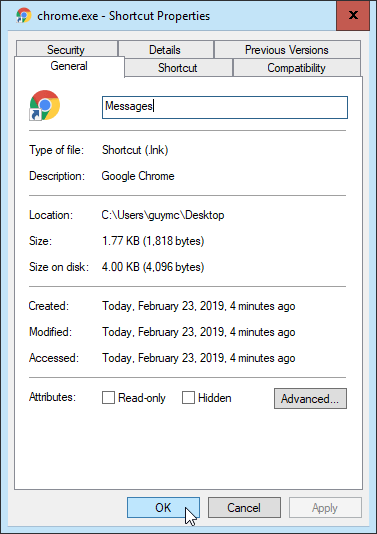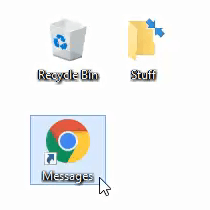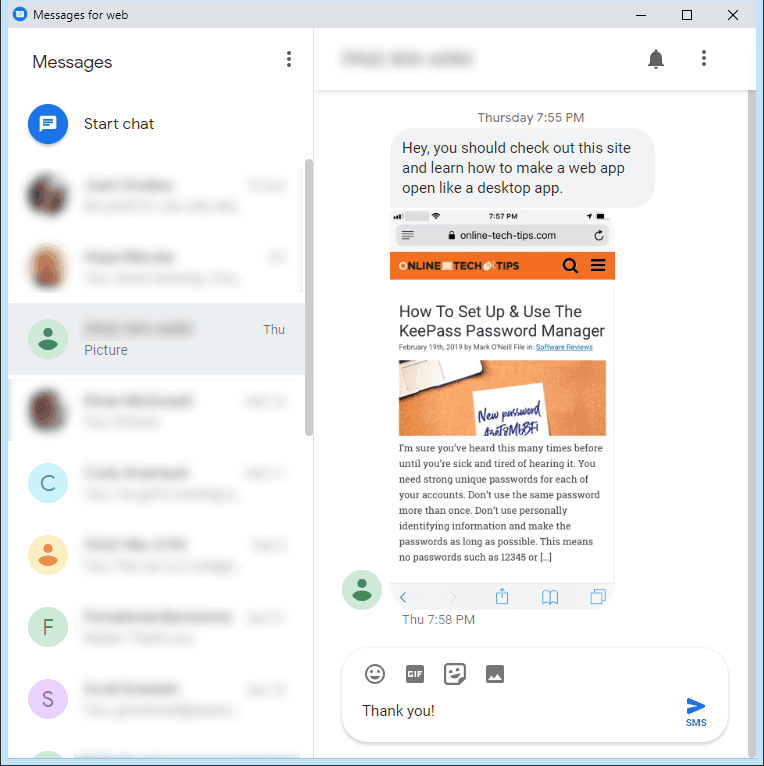इतने सारे प्रोग्राम आपके कंप्यूटर पर आपके द्वारा इंस्टॉल किए जा रहे कुछ से एक वेब ऐप है जो आप एक ब्राउज़र में चलाते हैं। यह 10Mbps से अधिक की हाई-स्पीड इंटरनेट सेवा का उपयोग करने वाले दुनिया के अधिक से अधिक लोगों द्वारा लाया गया एक कदम है।
एक अन्य योगदान कारक यह है कि सर्वर-आधारित शक्ति अधिक व्यापक और उपयोग करने के लिए सस्ती हो रही है। दोनों के बीच, वेब ऐप्स के मानक बनने के लिए स्थितियाँ पक्की हैं।
<आंकड़ा वर्ग = "आलसी एलाइनकेंटर">
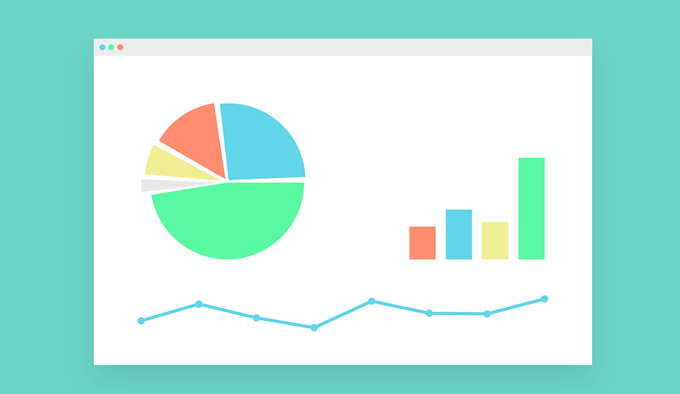
वेब ऐप्स के साथ समस्या
हालांकि, वेब एप्लिकेशन - ब्राउज़र के सामने एक बड़ी समस्या है। यदि आपके डेस्कटॉप माइक्रोसॉफ्ट वर्ड में एक वेब एड्रेस बार, एक बुकमार्क बार, एक्सटेंशन दिखाने का एक गुच्छा और शीर्ष पर टैब की एक पंक्ति होती है, तो आप संभवतः अव्यवस्था से निराश हो जाएंगे। ब्राउज़र में वेब ऐप्स के साथ भी ऐसा ही होता है।
जब आप अन्य वेबसाइटों को एक ही समय में खोलना चाहते हैं तो यह खराब हो जाता है, इसलिए आपके पास कुछ वेब ऐप एक ही ब्राउज़र में कई अलग-अलग टैब के तहत चल रहे हैं।
<आंकड़ा वर्ग =" आलसी एलाइनकेंटर ">
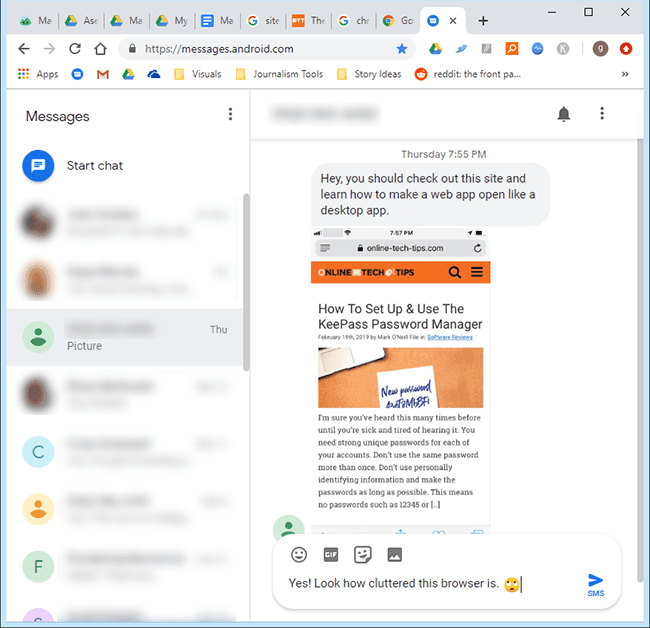
ब्राउज़र पर खोलने के लिए ब्राउज़र पर क्लिक करने के लिए एक कम समस्या आ रही है वेब ऐप बस इसे शुरू करने के लिए।
उन समस्याओं को खत्म करने का एक तरीका है और अपने वेब ऐप का उतना ही उपयोग करें जितना आपने डेस्कटॉप संस्करण का आनंद लिया । ऐसा करने के चरणों से गुजरें।
आपको Google Chrome को अपने डिफ़ॉल्ट ब्राउज़र के रूप में स्थापित और सेट करने की आवश्यकता होगी। इसे https://www.google.com/chrome/ से डाउनलोड किया जा सकता है। इसे लिखते समय, हम केवल एक ब्राउज़र के बारे में जानते हैं जो इसके लिए काम करता है। यदि आप अपने पसंदीदा ब्राउज़र में इस कार्यक्षमता को देखना चाहते हैं, तो उनके होमपेज पर जाएं और इसका अनुरोध करने का एक तरीका खोजें।
आपको अपने द्वारा उपयोग किए जाने वाले वेब ऐप के वेब पते या URL की भी आवश्यकता होगी। बार बार। अपने उद्देश्यों के लिए, हम वेब एप्लिकेशन के लिए Google के संदेशों का उपयोग करेंगे। यदि आपको Android-आधारित फोन मिला है, तो आपको वेब के लिए संदेशों का उपयोग करना चाहिए। यह आपके कंप्यूटर पर पाठ संदेश भेजने और प्राप्त करने का एक शानदार तरीका है। इसे देखें https://messages.android.com/ ।
अपने कंप्यूटर पर Chrome स्थापित करने के लिए नेविगेट करें । यह संभवतः इसमें होगा: C: \ Program Files (x86) \ Google \ Chrome \ Application।यदि आप इसे वहां नहीं ढूंढ सकते हैं, तो Windows Explorer में Chrome.exe के लिए खोजें।
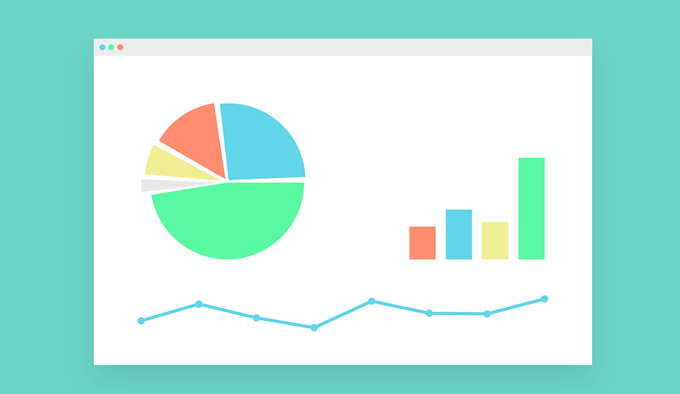
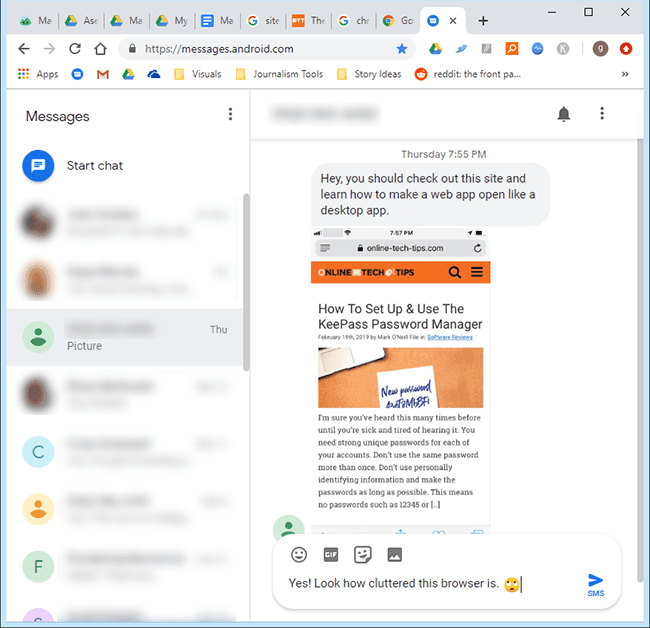
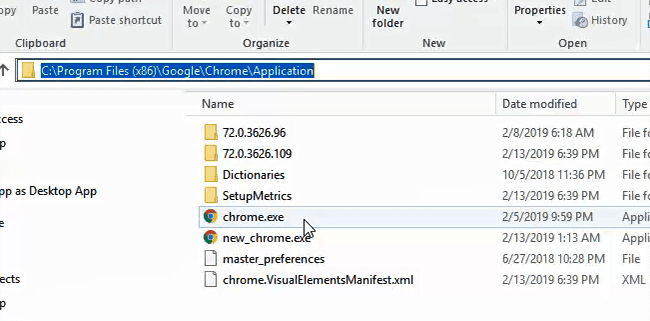
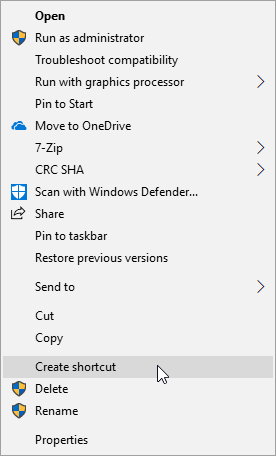
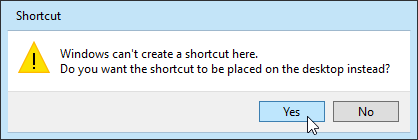
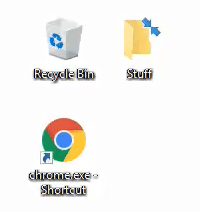
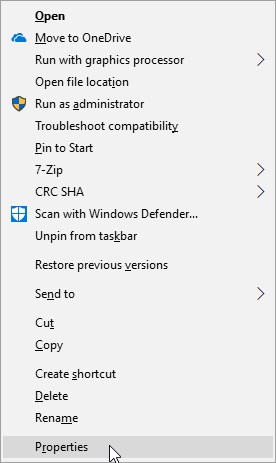
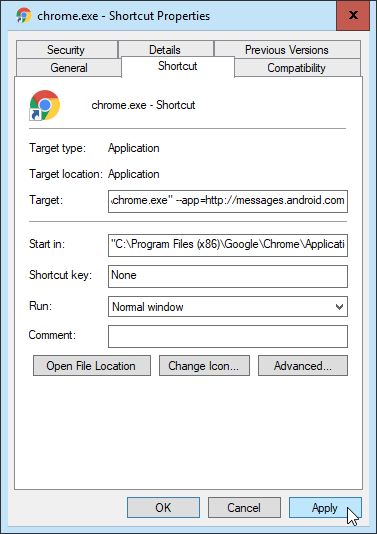 figure div>
figure div>